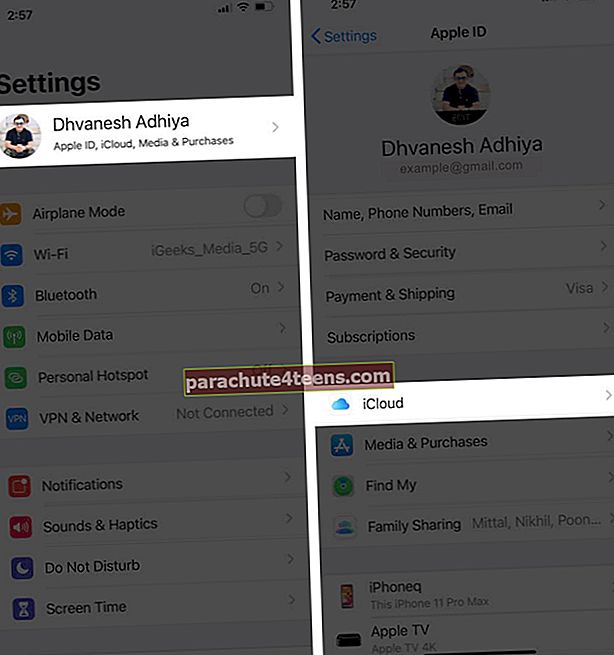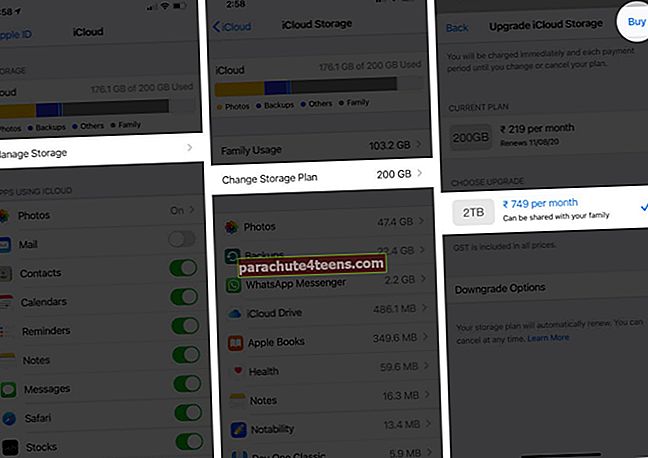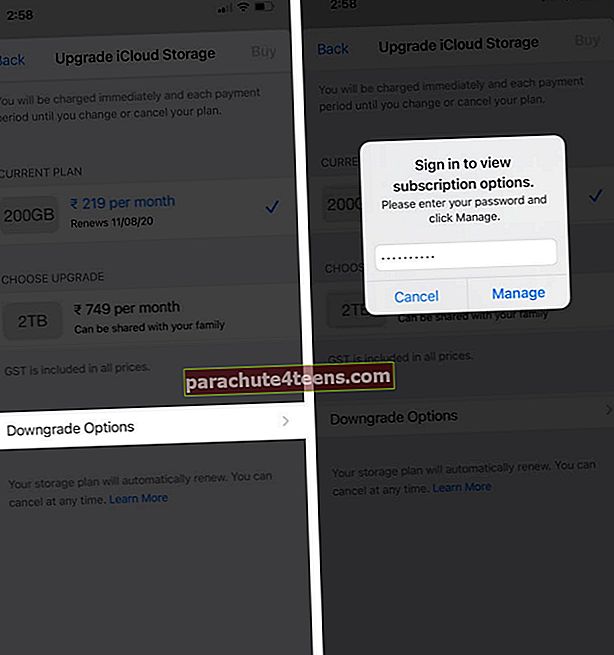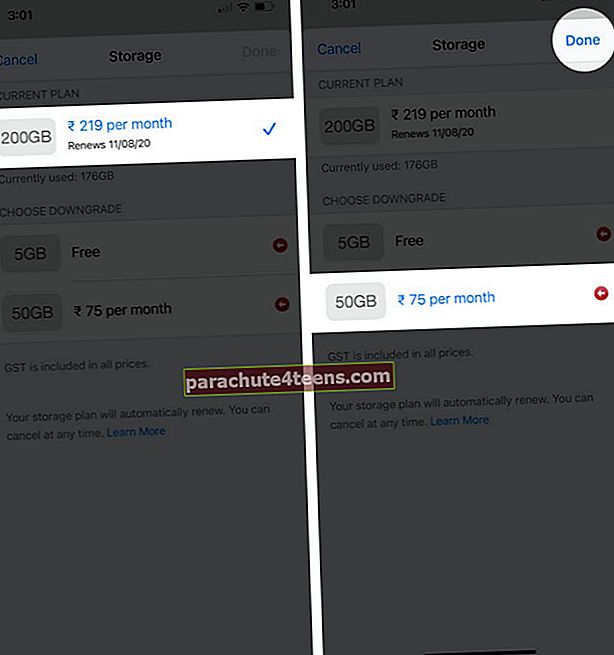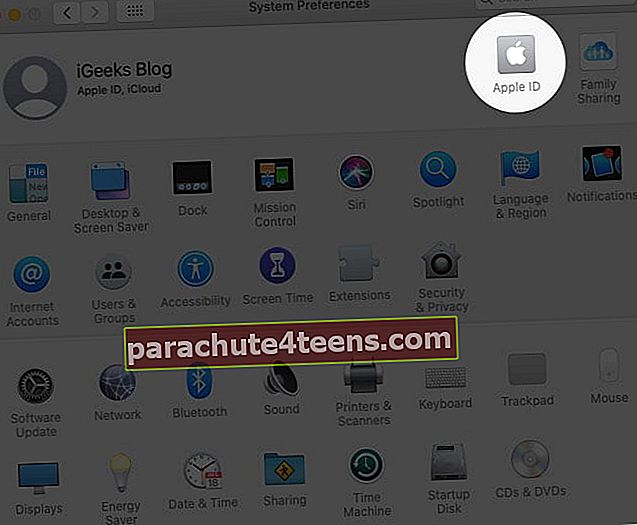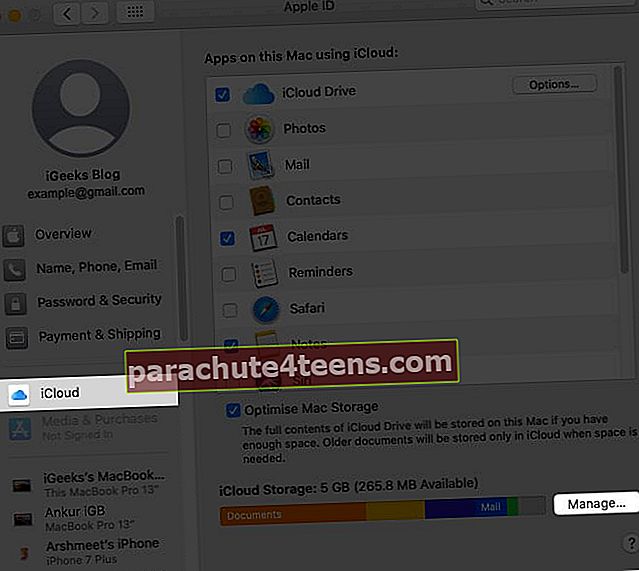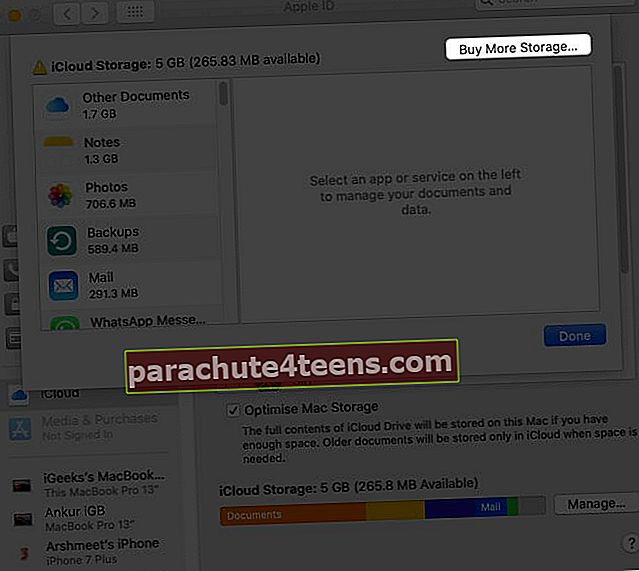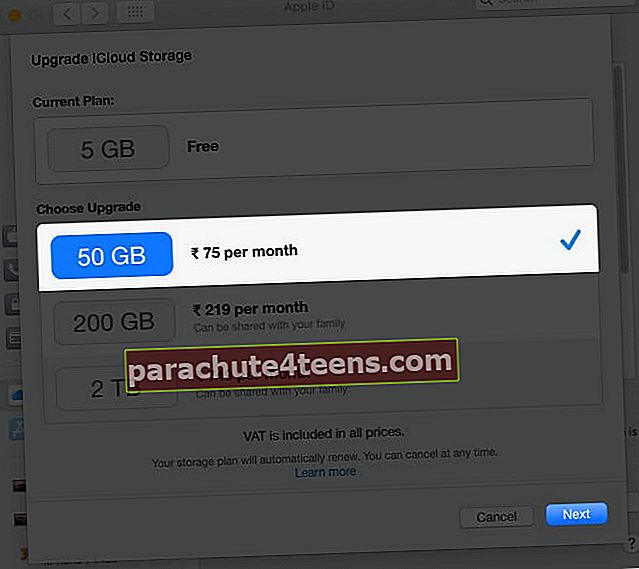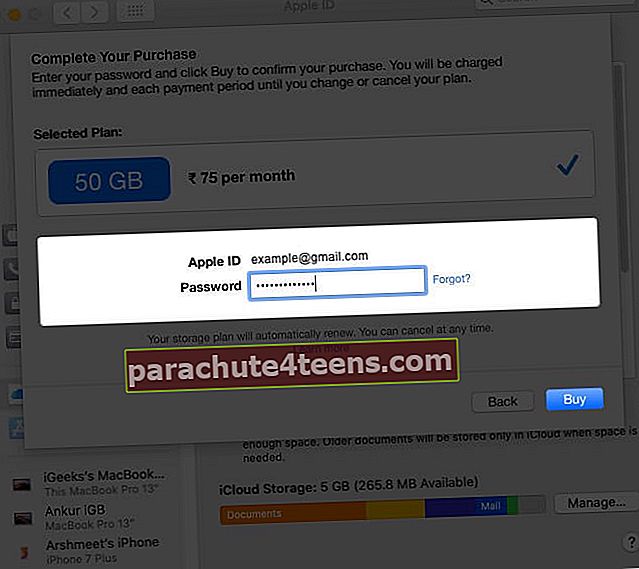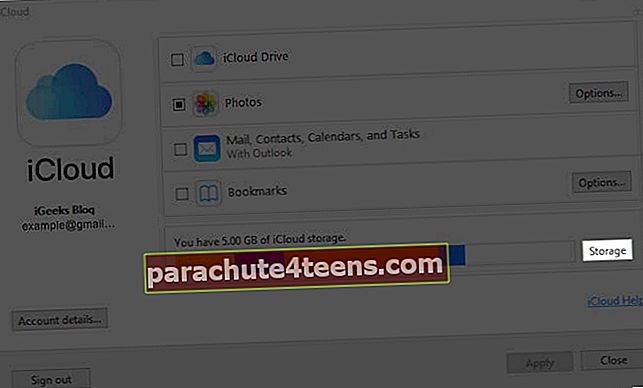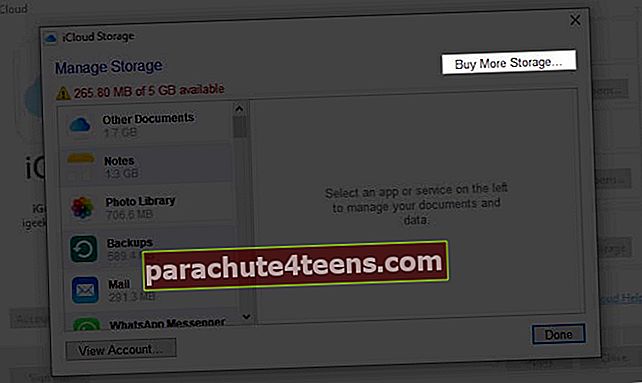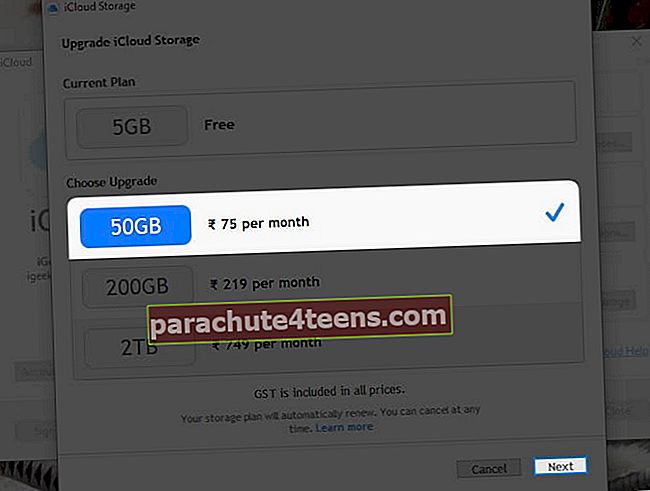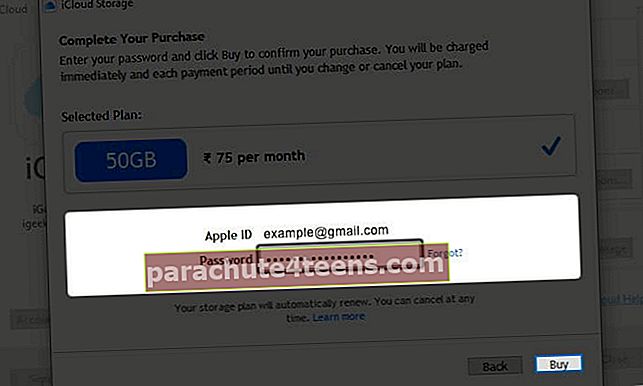iCloud có thể sao lưu ảnh, video, sao lưu thiết bị, tài liệu, dữ liệu ứng dụng, ghi nhớ thoại, tin nhắn, v.v. Nếu bạn có một thư viện ảnh lớn hoặc sở hữu nhiều thiết bị Apple, rất có thể bạn đã vượt quá mức 5GB miễn phí với mọi ID Apple. Do đó, bạn có thể thường thấy một cửa sổ bật lên nói rằng "Bộ nhớ iCloud đã đầy. ’Trong những trường hợp như vậy, bạn sẽ phải trả tiền và nâng cấp gói dung lượng của mình. Ngoài ra, nếu bạn đang sử dụng gói cao hơn và bây giờ không cần đến gói đó, bạn có thể hạ cấp dễ dàng và tiết kiệm tiền. Trong hướng dẫn này, hãy để tôi chỉ cho bạn cách thay đổi gói dung lượng iCloud của bạn trên iPhone, iPad, Mac và Windows PC.
- Điều gì sẽ xảy ra khi bạn thay đổi gói dung lượng iCloud?
- Cách nâng cấp hoặc hạ cấp gói dung lượng iCloud trên iPhone
- Cách nâng cấp hoặc hạ cấp gói dung lượng iCloud trên máy Mac
- Cách thay đổi Gói lưu trữ iCloud trên PC Windows
Điều gì sẽ xảy ra khi bạn thay đổi gói dung lượng iCloud?
- Khi bạn nâng cấp: Dung lượng bạn mua được chia sẻ trên tất cả các thiết bị của bạn có cùng ID Apple. Vì vậy, ban đầu bạn sử dụng thiết bị nào để mua gói dung lượng không quan trọng. Nếu bạn chọn gói 200GB hoặc 2TB, bạn thậm chí có thể chia sẻ nó với gia đình của mình thông qua Chia sẻ trong gia đình.
- Khi bạn hạ cấp: Nếu bạn hạ cấp xuống gói rẻ hơn hoặc gói miễn phí và trong trường hợp dữ liệu đã được lưu trữ vượt quá dung lượng của gói mới, thì một số dữ liệu sẽ không được tải lên iCloud.
Cách nâng cấp hoặc hạ cấp gói dung lượng iCloud trên iPhone
- Mở Cài đặt ứng dụng và nhấn vào Hồ sơ từ trên cùng và nhấn vào iCloud.
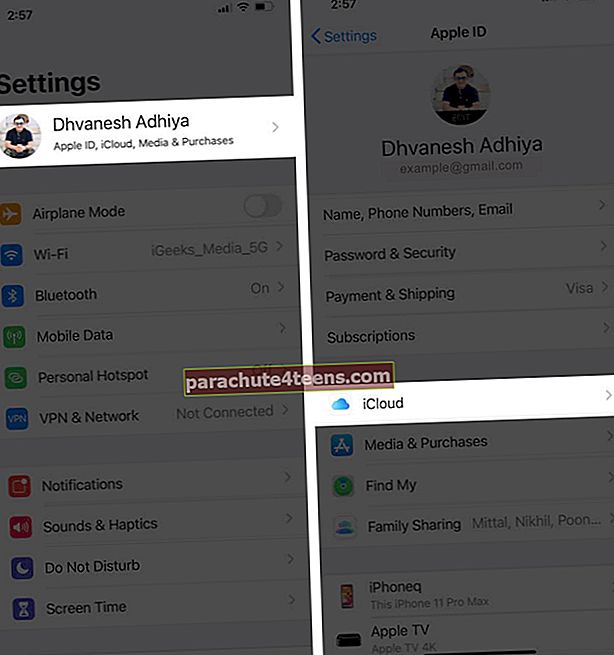
- Bây giờ, hãy nhấn vàoQuản lý lưu trữ → Thay đổi gói bộ nhớ.
- Để nâng cấp: trong CHỌN NÂNG CẤP, hãy nhấn vào một gói. Tiếp theo, hãy nhấn vào Mua.
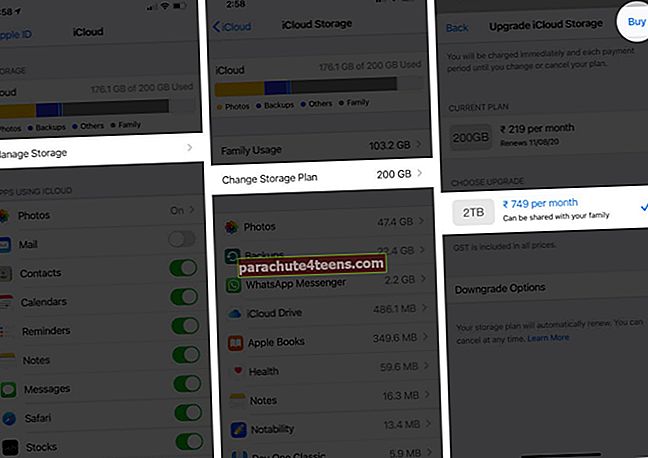
- Để hạ cấp: chạm vào Các tùy chọn hạ cấp → Nhập mật khẩu Apple ID của bạn khi được hỏi và chạm vào Quản lý → chọn một gói và chạm vào Làm xong.
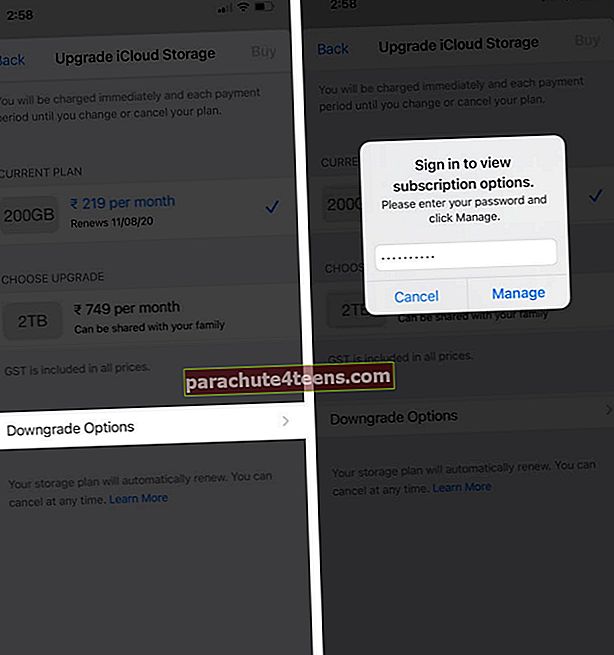
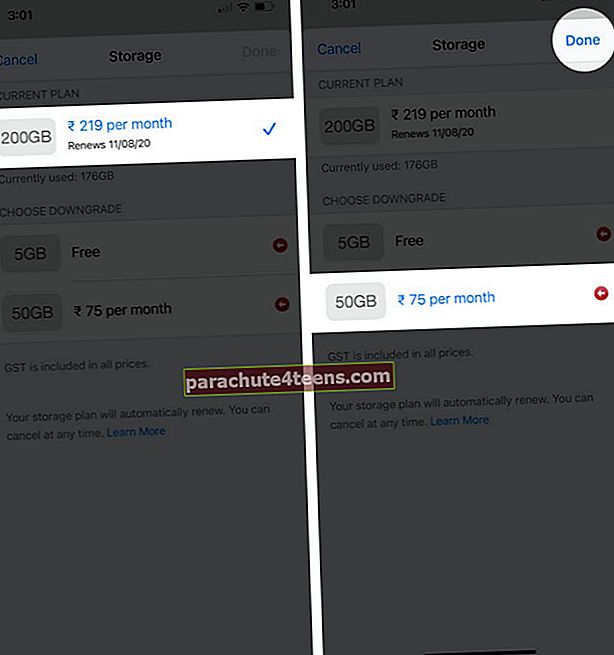
Ghi chú:
- Khi nâng cấp, bạn sẽ nhận được nhiều dung lượng hơn ngay lập tức.
- Nếu bạn muốn hủy nâng cấp và được hoàn lại tiền, hãy liên hệ với Bộ phận hỗ trợ của Apple trong vòng 14 ngày
- Khi bạn hạ cấp, việc giảm dung lượng sẽ có hiệu lực sau khi đăng ký hiện tại của bạn kết thúc.
Cách nâng cấp hoặc hạ cấp gói dung lượng iCloud trên máy Mac
- Bấm vào Logo của Apple và lựa chọn Tùy chọn hệ thống.

- Bấm vào ID Apple.
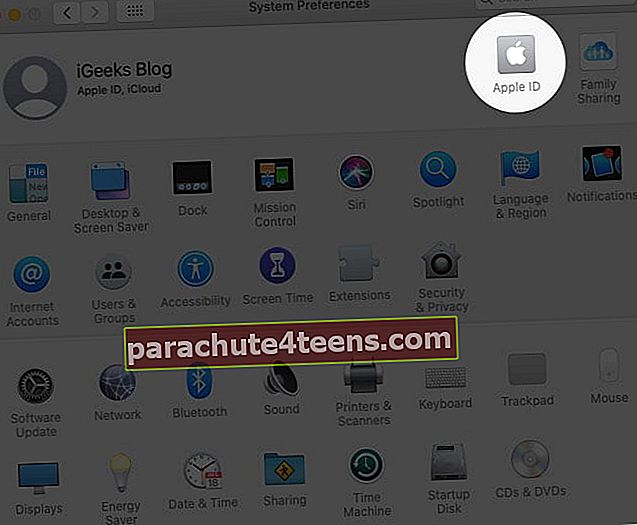
- Bấm vào iCloud → Quản lý.
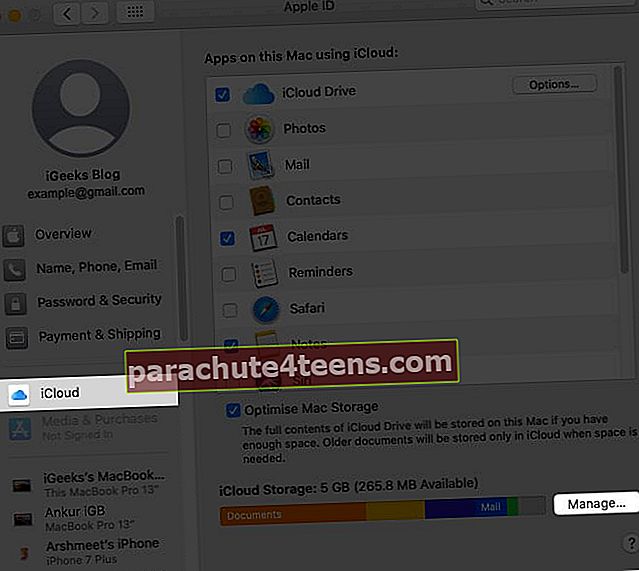
- Bấm vào Mua thêm dung lượng hoặc là Thay đổi gói bộ nhớ.
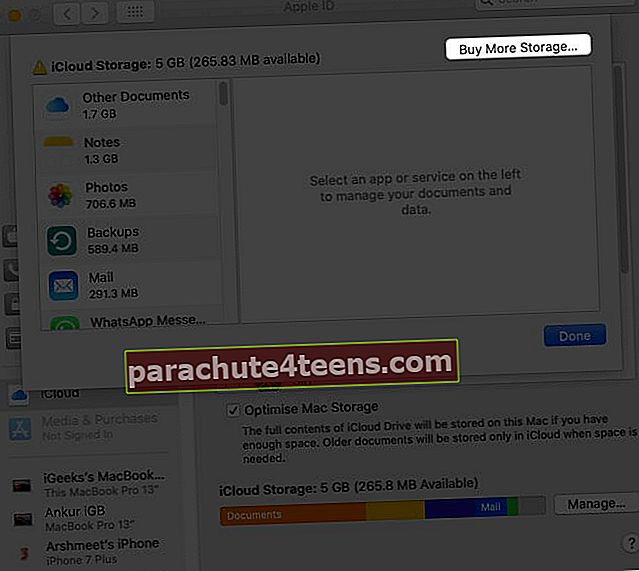
- Chọn gói nâng cấp hoặc hạ cấp mong muốn và nhấp vào Kế tiếp.
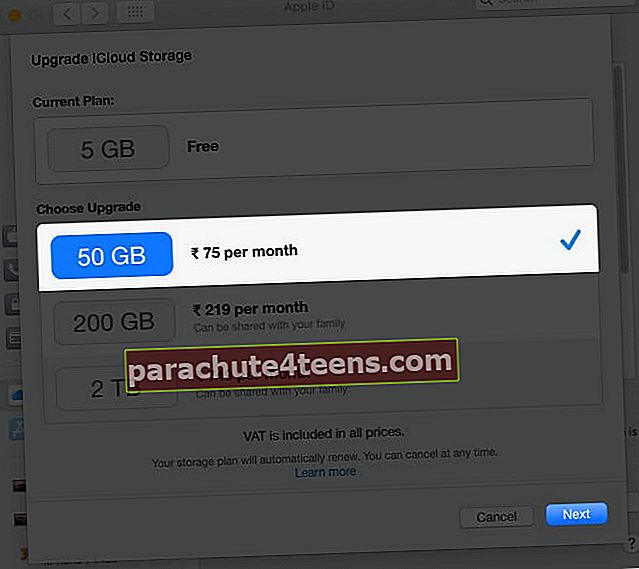
- Nhập mật khẩu ID Apple của bạn và nhấp vào Mua.
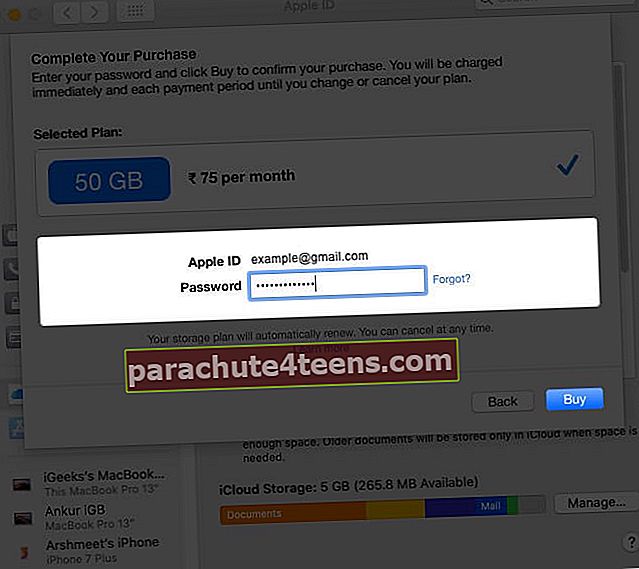
Cách thay đổi Gói lưu trữ iCloud trên PC Windows
- Khởi chạy iCloud cho Windows và nhấp vào Lưu trữ.
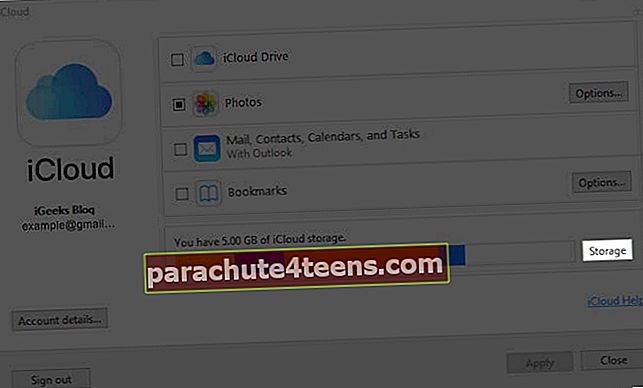
- Tiếp theo, nhấp vào Mua thêm dung lượng hoặc làThay đổi gói bộ nhớ.
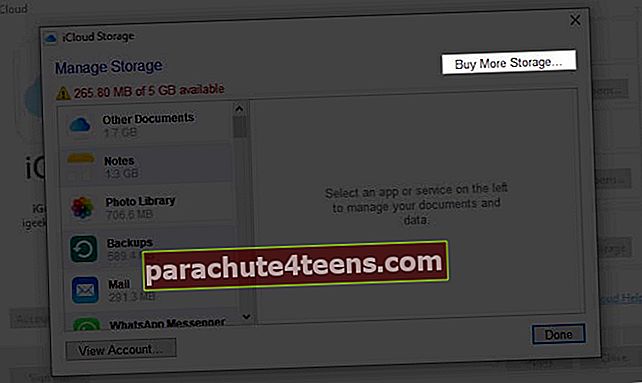
- Chọn một kế hoạch và sau đó nhấp vào Kế tiếp.
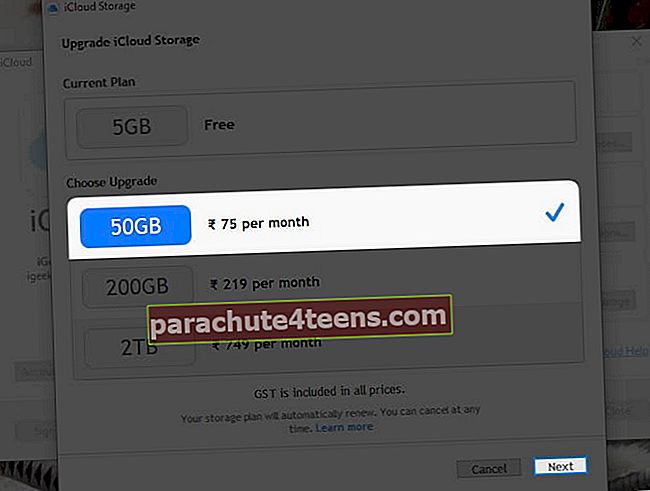
- Nhập mật khẩu ID Apple của bạn và nhấp vào Mua.
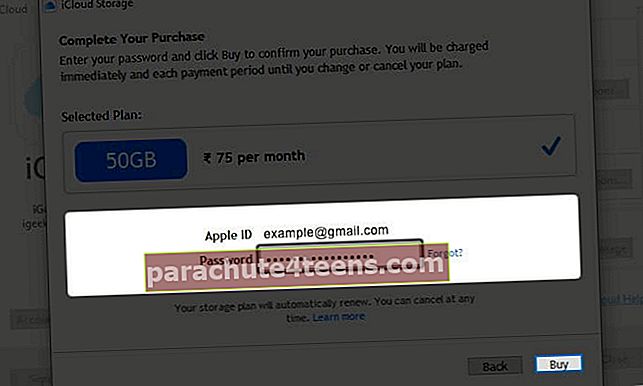
Đang ký…
Đây là cách bạn có thể dễ dàng nâng cấp hoặc hạ cấp gói dung lượng iCloud của mình. Nếu bạn có nhiều thiết bị Apple, việc trả tiền cho iCloud có ý nghĩa. Điều này là do nó kết nối liền mạch tất cả các thiết bị của bạn và đảm bảo rằng phương tiện, tài liệu, bản sao lưu có sẵn ở mọi nơi. Ngoài ra, bạn cũng có thể xem xét kiểm tra một số ứng dụng lưu trữ đám mây tốt nhất khác.
ĐỌC TIẾP:
- Xóa iCloud sao lưu để giải phóng dung lượng
- Tải ảnh từ iCloud xuống iPhone, Mac và Windows PC
- Cách truy cập tệp từ iCloud Drive trên iPhone và iPad
- Cách khôi phục các tệp đã xóa khỏi iCloud